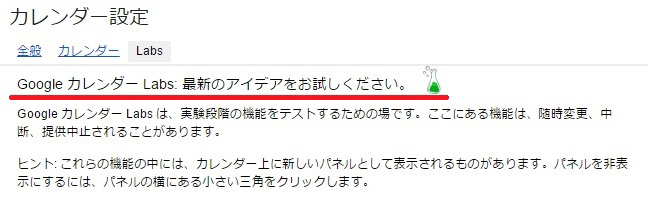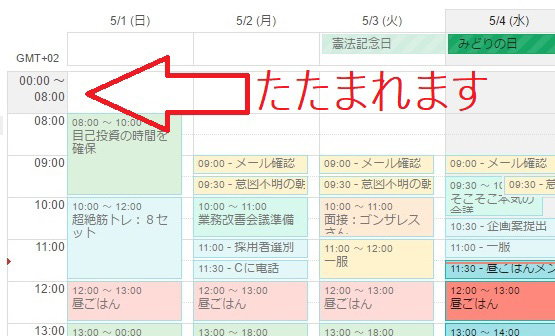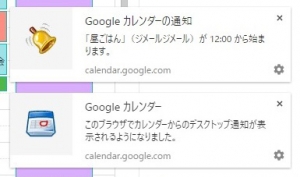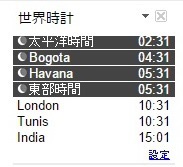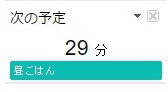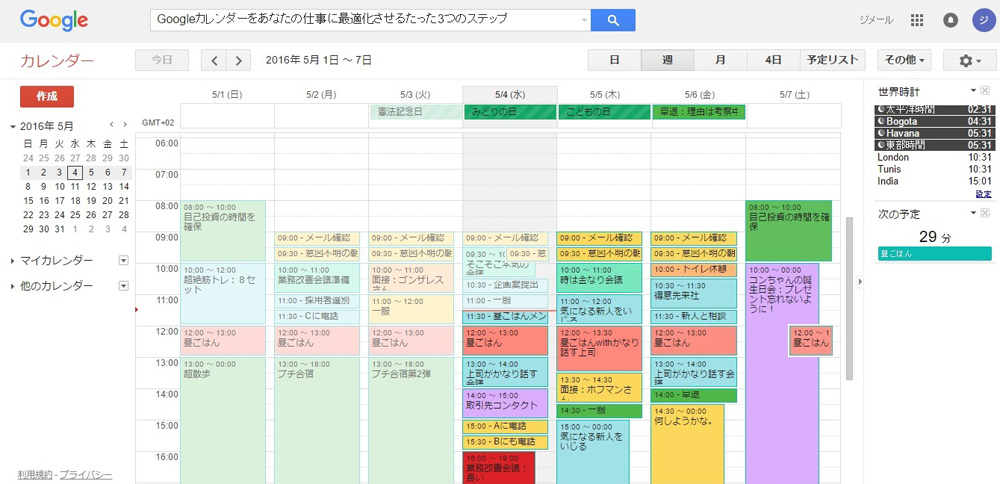3.ラボを徹底的に利用する
Gmailでもおなじみのラボ(Labs)は、Googleカレンダーを使いこなす上でも欠かせません。
例として、筆者が有効にしているラボ機能は以下の4つ:
・朝と夜を非表示
・控えめな通知
・世界時計
・次の予定
「朝と夜を非表示」-デフォルトでは24時間全てが表示されていますが、この機能を使うと実際に自分が活動中の時間だけを表示させることが出来、カレンダーがぐっと見やすくなります。
「控えめな通知」-その名の通り、予定の通知を控えめにしてくれる機能。デスクトップ通知の使用もこの機能から有効にすることが出来、作業に集中するためにも必須です。
「世界時計」-海外とやり取りすることが多い場合、この機能で相手国の時間が丸わかりです。カレンダーの右側に表示されます。全般設定画面の「現在のタイムゾーン」と組み合わせると、予定を組む際に時差計算が楽々出来るようになるので最強タッグです。
「次の予定」-必須というわけではありませんが、あると案外助かるのがこの機能。カレンダーの右側にひょこっと現れるガジェットで、次にあなたを待ち受ける予定と開始までの時間を教えてくれます。
■おまけ
最後に、影は薄いですが、知っておくと便利そうなのが「キーボードショートカット」機能。
全般設定画面の末尾にあり、有効にすると、カレンダー内移動、カレンダービューの変更、予定の変更が一通りショートカットで行えるようになります。
UIに特に不便を感じないので、筆者は使っていませんが、Googleカレンダー道を極めたい方はマスターしておく必要があるでしょう。
文/諸原龍之介
※記事内のデータ等については取材時のものです。















 DIME MAGAZINE
DIME MAGAZINE